With a strong collection of order management features for all restaurants, Square has expanded upon that featureset by offering all the features you need for your restaurant website with Square Online.
In this article, we talk talk about what's offered with Square Online for restaurants (features like an online ordering menu, on-demand delivery, and self-serve orders), explain how to launch a menu and receive orders, and also go into details about managing those orders, looking at analytics, and figuring out if one of the premium plans for restaurants is right for your business.
In this article:
- What is Square Online Ordering for Restaurants?
- How to Setup Square Online Ordering for Restaurants
- How to Set Up QR Codes for In-restaurant Self-serve Orders
- What are the Fees for Square Online for Restaurants?
- Is Square Online Right for You?
What is Square Online Ordering for Restaurants?
Square Online provides a platform for creating an online store that presents your menu with options for customers to add multiple items to an order and complete an online payment. The system then sends the order to the kitchen for fulfillment.
In addition, Square Online for restaurants offers options for customers to get their orders delivered, to pick them up, or self-serve with a no-contact menu system.
Square Online differs from the Square Restaurant POS (read our review here) in that it focuses completely on an online ordering process as opposed to solutions like physical payment hardware and team management tools. Having said that, Square Online for Restaurants integrates directly into the Square Restaurant POS without any trouble.
Some advantageous features from Square Online include:
- An online page to present your menu items with item details, pictures, and buttons for customers to place orders.
- Settings to offer delivery, pickup, and in-person self-service.
- A direct connection to delivery services like Doordash and Postmates, where a delivery person from those companies gets dispatched to your restaurant when an order is placed.
- Text alerts for customers to track the status of their orders.
- The option to skip delivery services and use your own couriers.
- Shipping fee settings where you can pass on the shipping cost to customers, have the restaurant cover some of the fee, or offer completely free shipping.
- Minimum order settings and service fees to ensure each purchase is worthwhile.
- Order management through the Square dashboard and mobile app.
- Order information panels to view details like the order price, tax, and specifics about the courier.
- An option to link your online menu to QR codes within your store, allowing people a no-contact, scannable situation within your restaurant.
How to Setup Square Online Ordering for Restaurants
Step 1: Create a Square Online Account
To begin, you need a Square Online account. They offer a free plan, so sign up for that here.
Once logged into your Square for Restaurants dashboard, open the primary menu and click on the Online icon.
Note: It's wise to fill in Square Restaurant information like payment processing details, identity verification, and bank account credentials before moving forward, as these are essential for accepting payments through the Square Online for Restaurants system.
It may ask you if you'd like to proceed with the Square Online setup process. If so, simply choose that you'd like to continue.
A setup wizard now appears for you to fill in just about every piece of information for your payment processing, online store, and delivery and pickup options.
On the first page, choose that you'd like to sell Menu Items through your online store. You can also choose things like Tickets, Services, and Physical Items, but we're walking through everything you need for a restaurant right now.
Click the Continue button to move on.
Step 2: Fullfilment and Delivery Options
On the next page, select how you would like to fulfill orders when people make selections from your menu.
For instance, you can opt to:
- Ship Items
- Allow Pickup
- Allow Delivery
- Allow Self-serve Ordering
Restaurants can definitely ship items to customers, but the most likely options you want to highlight include the Pickup, Delivery, and Self-Serve choices. Or, you're able to only have one or two of these depending on your operation.
Press the Continue button to move forward.
You then have the opportunity to begin building your website. The site can go along with a previous Square or Weebly site you have for your business, or you can opt to construct a completely new website with a menu for ordering and processing payments.
On this page, decide whether you want a simpler, single ordering page or a full website. We recommend starting out with the Single Ordering Page if you're only attempting to get a menu online for deliveries and pick up orders. You can expand into a full website once you have time to fill it in with elements like social media buttons, an About page, and maybe a photo gallery.
Choose Continue after that.
Square processes your location information during the next step to help figure out to which areas you can deliver.
You're prompted to Select Items based on what's already on your menu. For instance, we already have a Chicago Style Hot Dog menu item ready to go.
If your menu is empty, feel free to go back to the Square Online dashboard to add menu items to the website.
Now it's time to organize the layout of your menu website and to incorporate more items and categories for the menu.
Click on the Add button to proceed with those parts.
As an example, we can include a different style of hot dog on our menu, type in the price, and state a description. They even offer an area to upload several images to add some visual appeal to the page.
Scroll down on the popup window to view your Fulfillment options. Not all new items are placed into your desired Fulfillment categories, so you may need to add them. You also might find that you'd like to restrict things like delivery on certain items that take too long to cook or may end up messy by the time they reach the customer's door.
For this example, we'll choose to fulfill hot dogs via In-store Pickup, Local Delivery, and Self-serve Ordering.
Save all menu items to see them on your website.
Place as many items and categories on the menu webpage. Use the drag-and-drop menu area to move specific menu items into their correct categories. This automatically formats your webpage menu and organizes it for people to easily locate the right food and beverages.
You also want to configure all of the specific pickup and delivery settings.
To do so, click on the Set Up button on the next page.
A popup window asks you to set a delivery time estimate.
Make a range that's reasonable but also accounts for delays. As an example, we can state that deliveries (the time it takes after the courier picks up food from the restaurant) take about 20 to 45 minutes.
Click Save.
On the next screen, you can toggle the Enable Pickup and Enable Delivery buttons, or only select one.
The Pickup setting tells customers that they can go to your website, pay for an order of food, and come to your physical location to retrieve it. There's also an option to Allow Curbside Pickup.
Step 3: Enable Delivery
The Enable Delivery option taps into On-demand Delivery providers like Doordash and Postmates. It also has a way for you to utilize your own couriers to save money and maintain control over the delivery process.
As you can see, the My Own Couriers setting costs $0.50 per order, while the On-demand Delivery setting costs $1.50 per order, and that's on top of the actual delivery fee charged by these services.
If you decide on the On-demand Delivery option, you can go with the Best Available, Doordash, or Uber/Postmates.
Each one has its own delivery fees. Doordash typically charges a flat fee. Uber/Postmates has a base fee and an additional charge for longer distances.
Select the Continue button to configure your Location settings.
This page asks for details regarding your restaurant's location. You can also set up elements like scheduling and minimum order amounts.
To begin, set your restaurant hours for dine-in, pickup, and delivery. There's a toggle button to use the same hours for pickup and delivery. The final settings are useful if you have any restricted dates like holidays.
Move down on the page to view even more settings.
The Prep Time field asks how long it takes for your to prepare orders. This helps delivery workers understand when to pick up the order. It's also a way to keep customers informed.
The Scheduling section offers options to Allow Scheduled Pickups and Allow Scheduled Deliveries. In short, the customer can go on your website and order a meal for tomorrow, or in an hour, instead of receiving the food right away.
The Order Timing section is a space to specify how many orders can come in during one period of time. You don't want to overwhelm your kitchen, so you're able to put a limit on how many deliveries are allowed at one time.
Further down on the page, you can fill in the Minimum Order Amount field, which asks for a minimum dollar amount to make delivery possible. This way, you're not spending money or time on deliveries for $5 orders that won't render you any profits.
Step 4: Pickup Instructions
The Pickup Instructions field is to tell customers about any specific details they need to know when picking up an order from your physical location. In some cases, you may have a particular pickup window or require the customer's name or order number upon arrival.
Although the delivery area is determined by the delivery partners, it's possible to configure this setting when you have in-house couriers.
The Delivery Fee field is important for on-demand deliveries seeing as how you must figure out who will pay for the delivery charge.
Options include:
- Customer Pays the Full Delivery Fee
- I (the restaurant) Pay the Full Delivery Fee
- I Pay a Percentage of the Delivery Fee, and the Customer Pays the Rest
- I Pay a Fixed Amount of the Delivery Fee, and the Customer Pays the Rest
- The Customer Pays a Fixed Delivery Fee, and I Pay the Rest
You may need to test how customers respond to the different fee models, but in general, it's not a bad idea to pass the fees along to the customer, as this has become commonplace.
Therefore, decide on a fee payment structure, and let Square Online know if your restaurant will cover the entire delivery fee for orders over a certain amount of money. For instance, we could offer free shipping for orders of more than $50.
On the right side of the page, feel free to type in an address in your delivery range to view what the buyer pays and the restaurant pays based on your current fee-sharing structure.
To complete your pickup and delivery settings, go to the last few options on the page.
The Maximum Delivery Fee lets you tell Square Online that you don't want to process a delivery order if the fee is too high.
The Minimum Order Amount requires a set dollar amount in each order to make it eligible for delivery.
Finally, the Service Fee field asks if you want to charge a general service fee to customers when they choose the Delivery option. This setting gives you an extra bit of money on top of the delivery fee for any additional labor or materials that go into making a menu item ready for delivery. As an example, you might use more packaging or warming materials when someone orders a delivery item.
Once everything is to your liking, click on the Done button.
You can now click on the Finish button if your website looks respectable and the fulfillment settings are ready to go.
Square Online for Restaurants lets you view the ordering page like a regular customer and activate the webpage to begin accepting orders and processing payments.
A quick look at your menu page shows shoppers two tabs: one for Pickup and the other for Delivery.
The Pickup tab explains details like when they can pick up the order and how long it takes to prep the meal. They can also seek out the nearest location to them.
The Delivery tab starts with the customer typing in their own address to see if your restaurant delivers to their area. If so, they begin making an order online.
Once inside the ordering module, customers add menu items to the shopping cart, choosing as many items as they want as long as everything is available for delivery or pickup.
Step 6: Setting up Payments
Last, they click the Checkout or Google Pay buttons to continue with the payment.
Feel free to edit page sections on your webpage.
The website editor is always available for making adjustments to the Header, Banner, Item List, and Footer.
To give you a visual, we can choose the Header item and click on the Logo button to upload a logo image instead of the default text for the restaurant name.
With a quick upload, it shows a logo.
We suggest going through all of the website building features to ensure everything from colors to banners, and footers to menu items are accurate and representative of your brand.
We suggest going through the rest of the settings on the Square Online dashboard, in particular under the Pickup and Delivery tab.
Square provides a number of additional tools for things like Communications, Sales Channels, Marketing, and General Settings. Click and explore each one to expand your restaurant's reach with tools for abandoned cart emails, email campaigns, and more.
How to Set Up QR Codes for In-restaurant Self-serve Orders
With the Covid pandemic, self-serve has become common, where customers scan QR codes at their tables, or the order counter, and pick up their own orders at a special window or while waiting in their car.
Therefore, it's necessary to have QR codes printed and ready at your restaurant for this self-serve delivery process to work.
Click on the Self-Serve menu item, then choose the button to Set Up QR Codes.
Type in how many stations you need and the station label. After that, Square presents printable QR codes that lead directly to the menu webpage you just created.
How to Manage Orders
As orders come through, they end up on your dashboard alongside all orders you input using the traditional Square POS.
To view a list of orders, click on the Orders tab in the Square Online dashboard menu.
Here, you'll see information about every order and the statuses of each.
Analyze All Payments and View Reports
Reports are available in some of the Square Online plans. If you decide to upgrade, the Reports tab compiles data to deliver information about site traffic, activity, online sales, and more.
What are the Fees for Square Online for Restaurants?
The Square Online for Restaurants tool has its own pricing structure to keep in mind.
Here's what to expect:
- Free – $0 per month (with 2.9% + 30¢ transaction fees) to launch an online menu section of your website with payment processing and options for taking orders online. You can offer things like pickup, delivery, and self-serve ordering all from one page. In addition, all inventory, orders, and items sync with your current Square POS, making for a rather fluid operation. Finally, you receive access to Facebook and Google Ads features to expand your reach.
- Professional – $12 per month (and 2.9% + 30¢ per transaction) to remove all Square branding on your menu's website and publish the website on your own domain. Square offers a promotional free domain as well.
- Performance – $26 per month (and 2.9% + 30¢ per transaction) to activate customer reviews on your overall website and the menu page, bringing in some social credit for your individual menu items. You can also use abandoned cart emails to recover lost sales and look at advanced reporting to grow your restaurant.
- Premium – $72 per month (and 2.6% + 30¢ per transaction) for the most discounted transaction rate offered by Square, along with real-time shipping rates, the highest possible discounts for shipping orders, and all features from the previous plans.
Keep in mind that all of these fees apply regardless of how the customer receives their food order. Someone can make a pickup, in-house delivery, or on-demand delivery and they all have the same transaction fees. You also receive the same features for all types of orders when you sign up for one of the premium plans above.
Square has stated that the free plan for restaurants will remain free forever. The only time you make a payment to Square is when you complete a transaction.
Extra Delivery Fees
A few extra fees apply when fulfilling delivery orders, whether it's an in-house or on-demand delivery.
In-house deliveries cost 50¢ for every order.
On-demand (like sending the order through Postmates) costs $1.50 per order.
Additional Points About Square Online’s Pricing:
- You can always switch plans whenever you want. This means you're able to upgrade to a more expensive plan or downgrade depending on your restaurant's needs.
- It's possible to sell through social media accounts like Instagram, Facebook, and Pinterest without any extra fees.
- Although Square seems to occasionally offer free domains, the standard price for a custom domain through Square is $12 per month.
- You can't use a custom domain on the free plan.
- Web hosting and an SSL certificate for security come free with your Square Online plan. This means you save money on finding your own hosting and still reap the benefits of a secure platform.
Is Square Online Right for You?
With online ordering on the rise, and various reasons to offer no-contact self-service, it makes sense for all restaurants to consider Square Online. Not only is it free, but you're able to quickly develop a professional website with your menu items included. In addition, it integrates with your Restaurant point of sale and a Square Restaurants account you may already have.
Therefore, we like Square Online for restaurants for the following businesses:
- Those wanting to allow online orders for pickup, delivery, or self-service.
- When you would like to automatically utilize delivery services like Postmates and Doordash.
- Those restaurants interested in accepting orders for delivery but still use their own in-house couriers.
Along with features for setting shipping rates, sending out order tracking information, and presenting your menu items in a visual, interactive manner, the Square Online product provides you with an extra way to accumulate sales and give customers additional options to order from your restaurant.
Therefore, we recommend the tool for just about every type of restaurant, especially if you're already using Square for your point of sale or other online transactions.
For any questions about Square online ordering for restaurants, drop us a line in the comments section below.

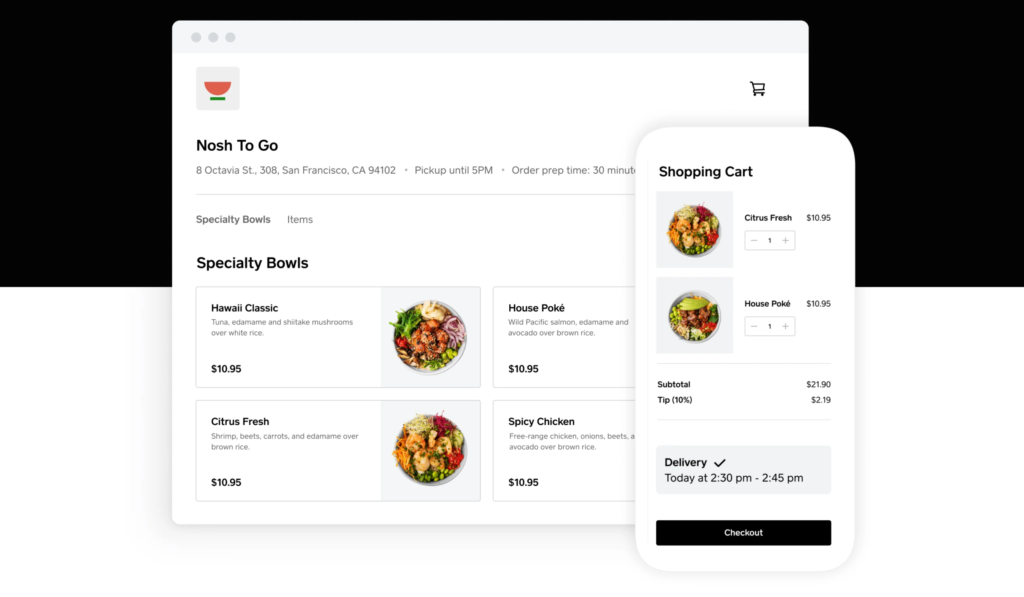
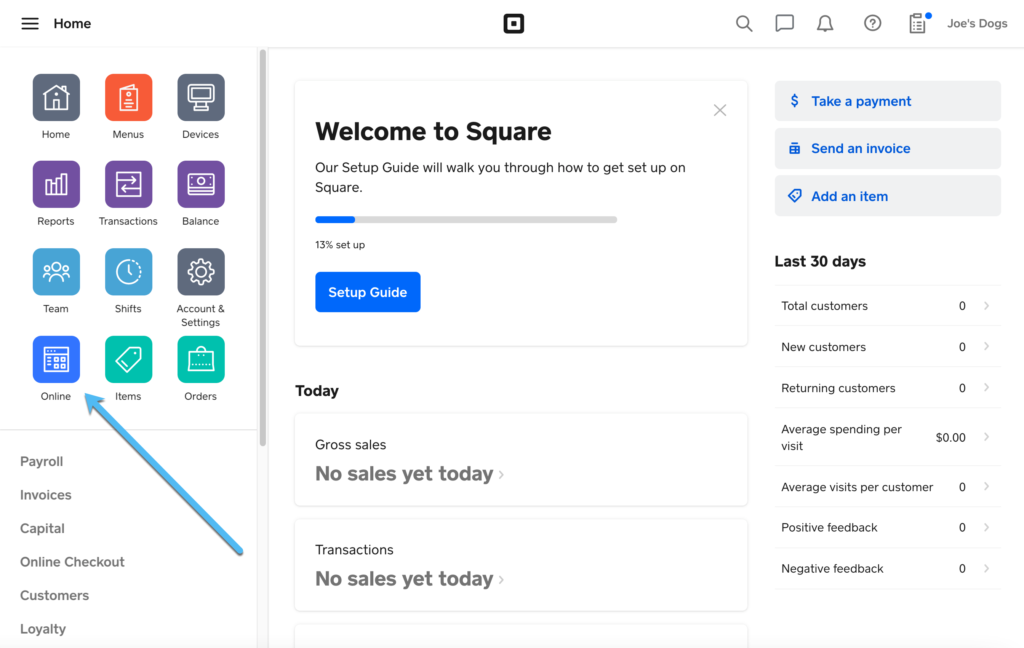
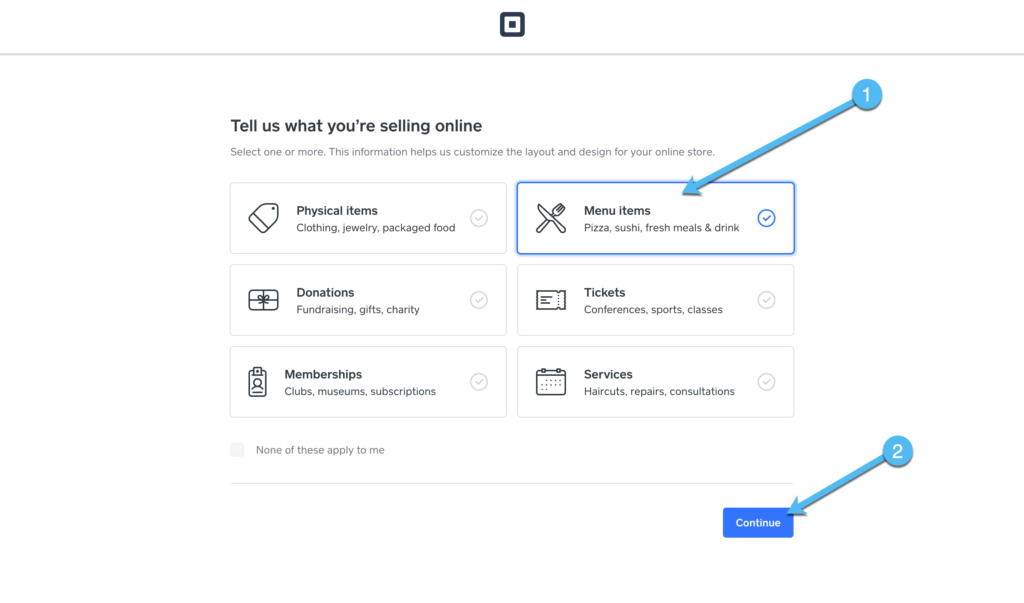
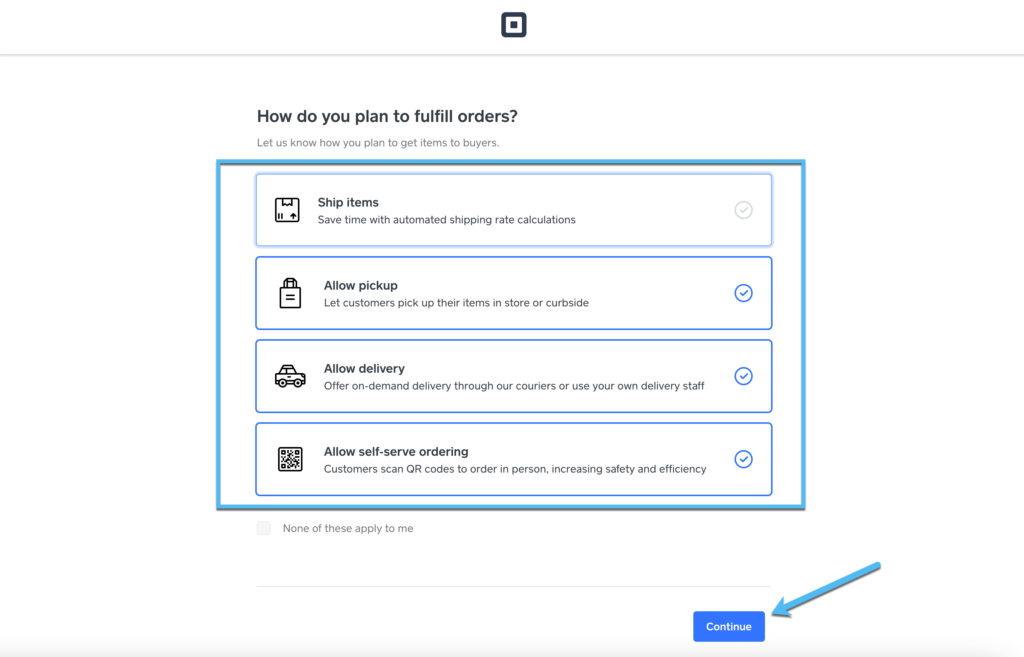
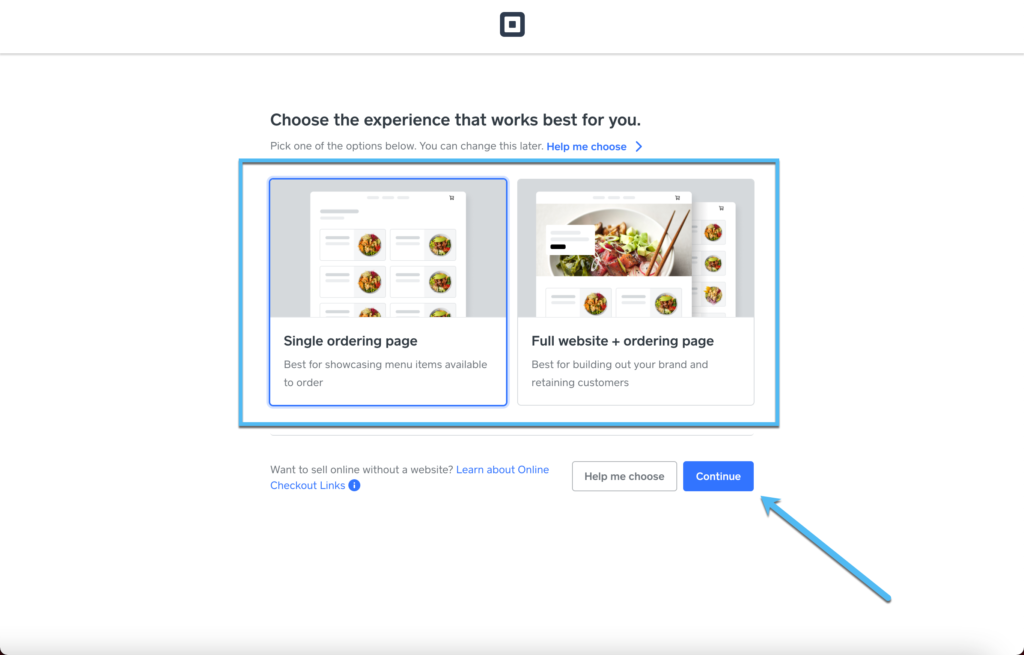
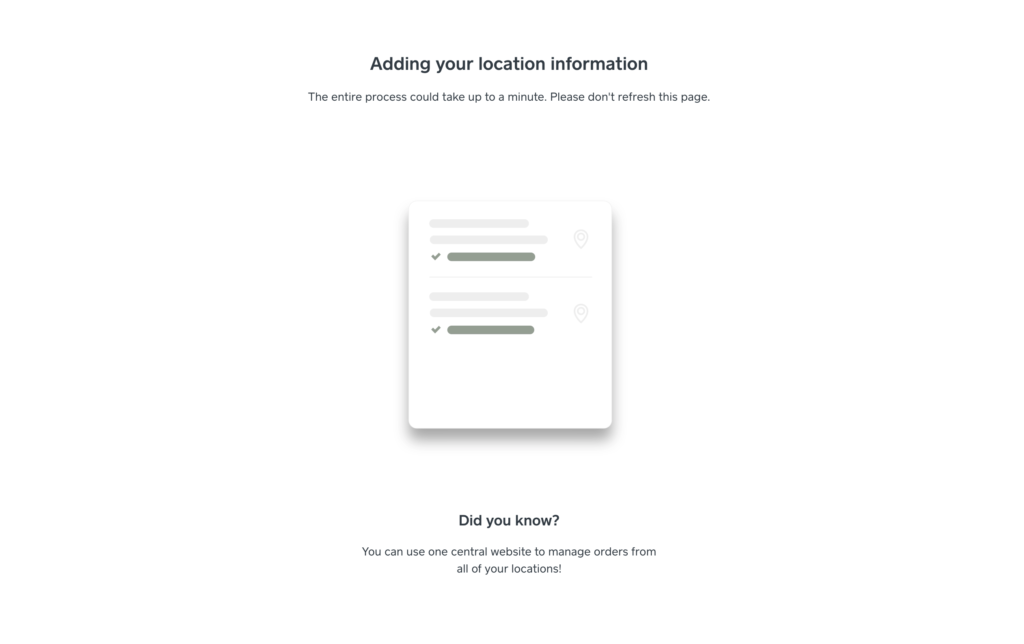
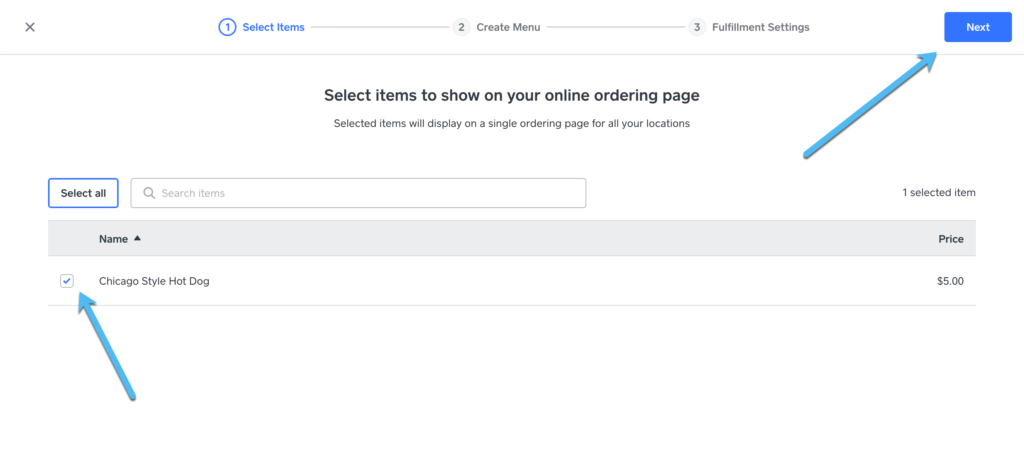
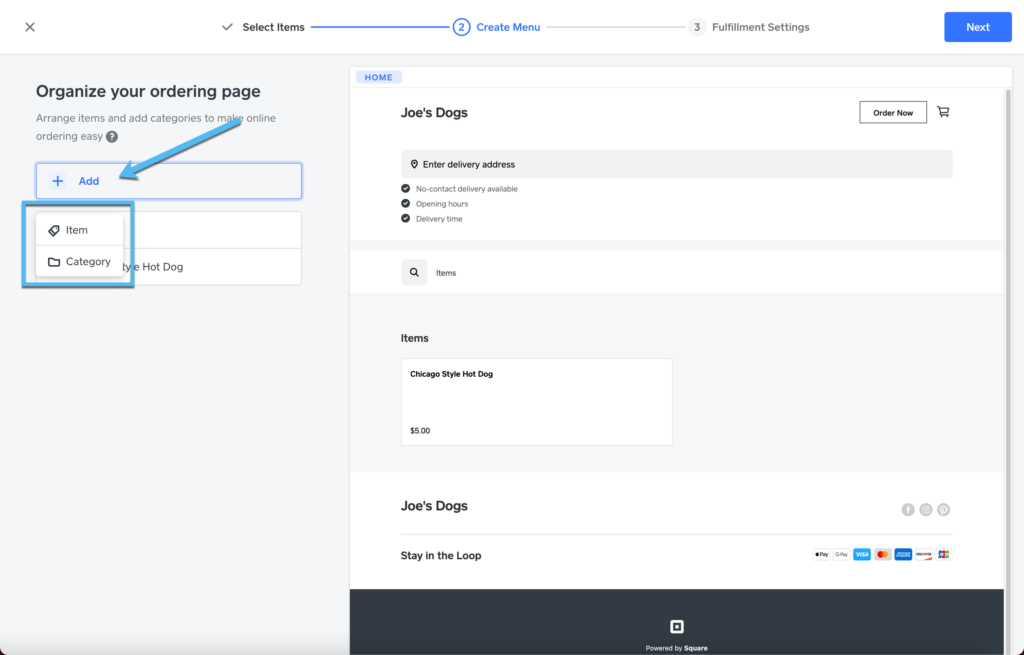
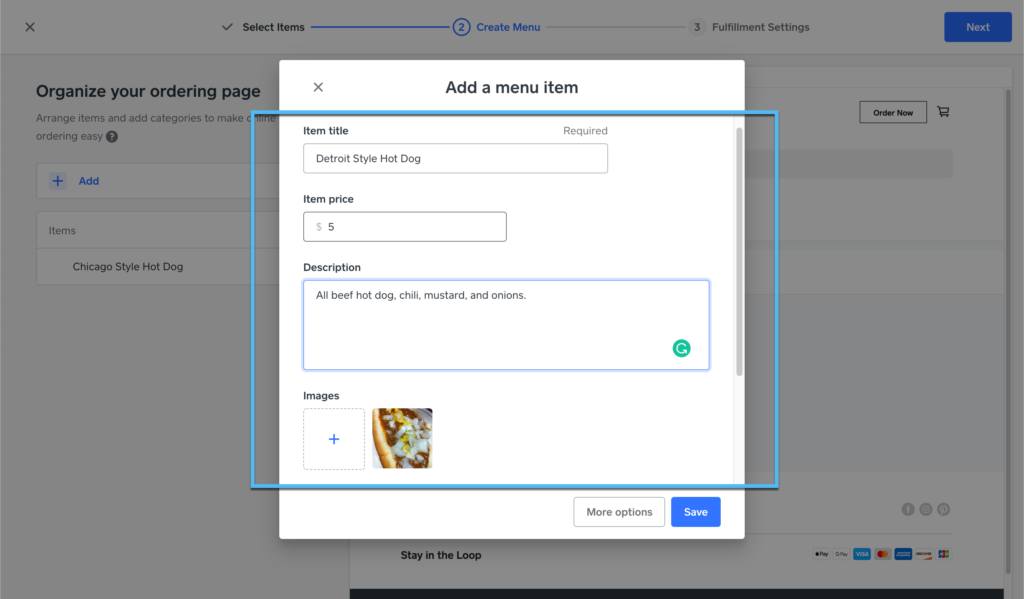
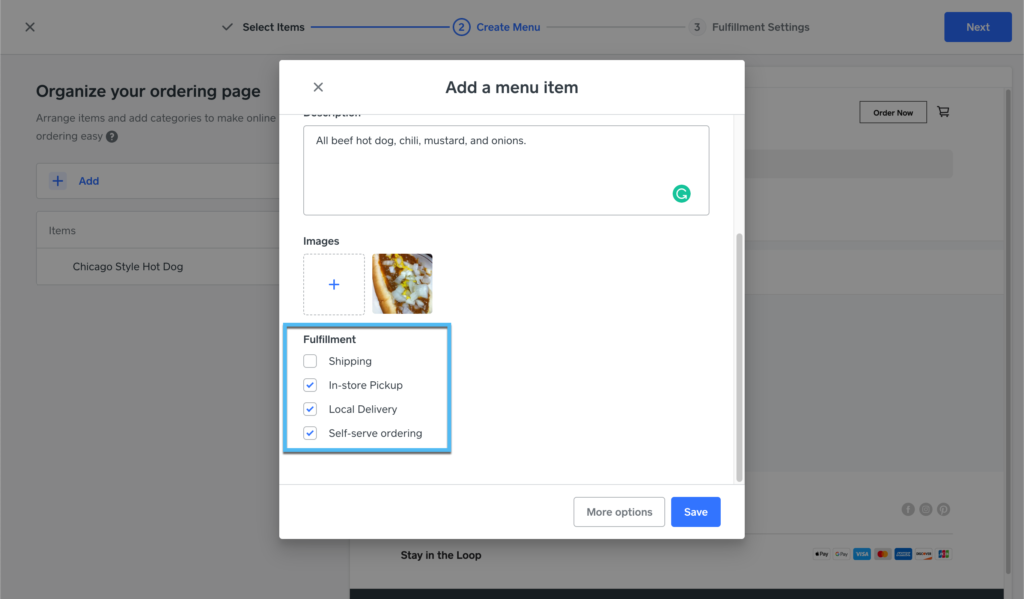
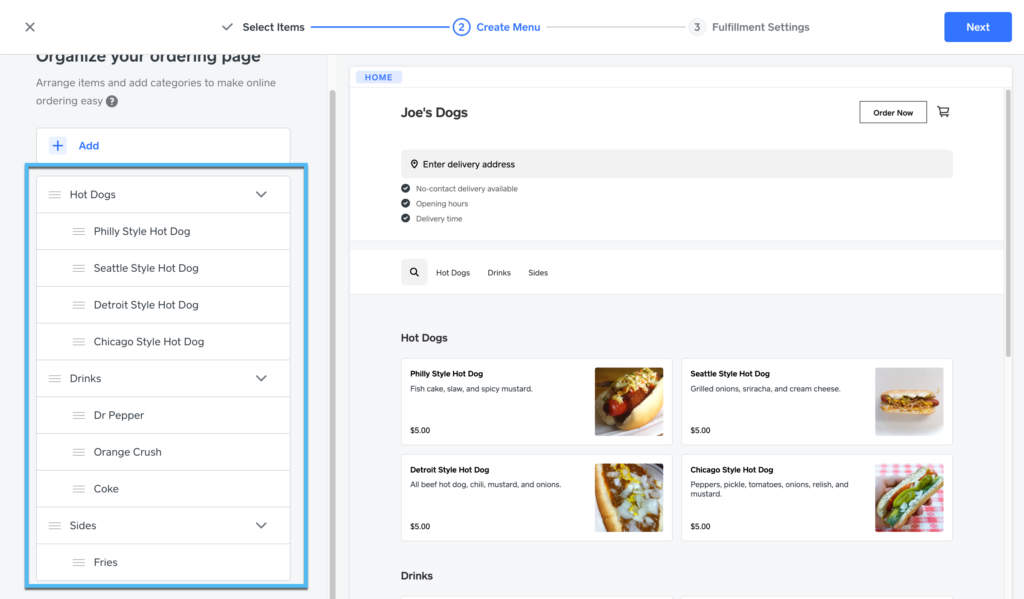

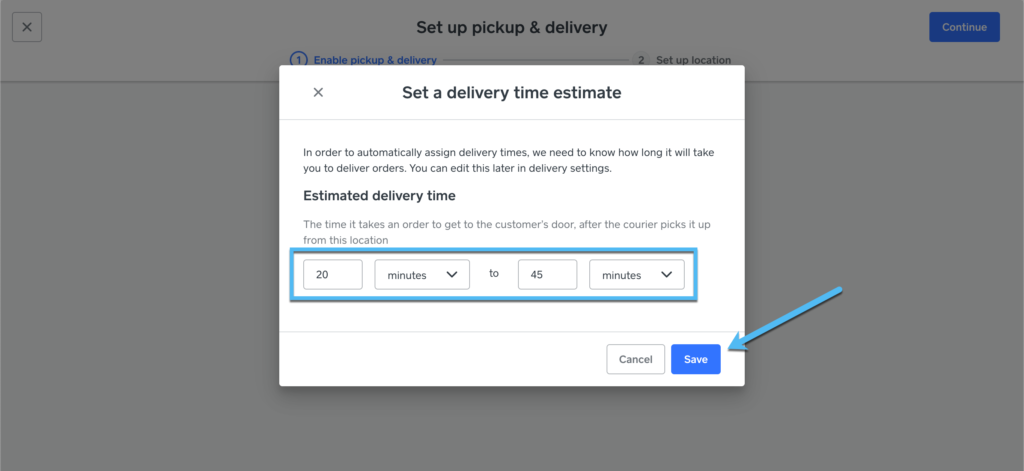
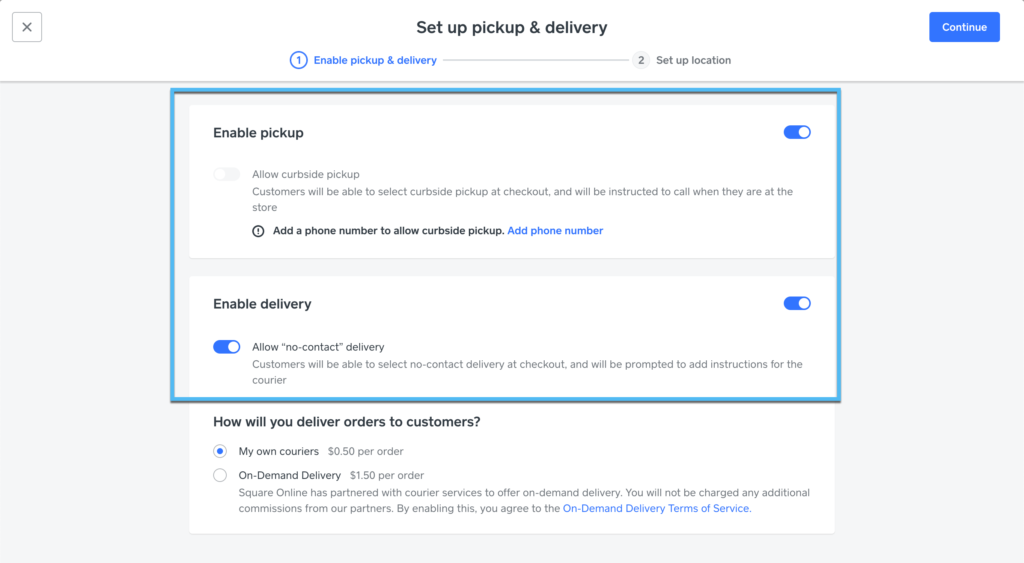
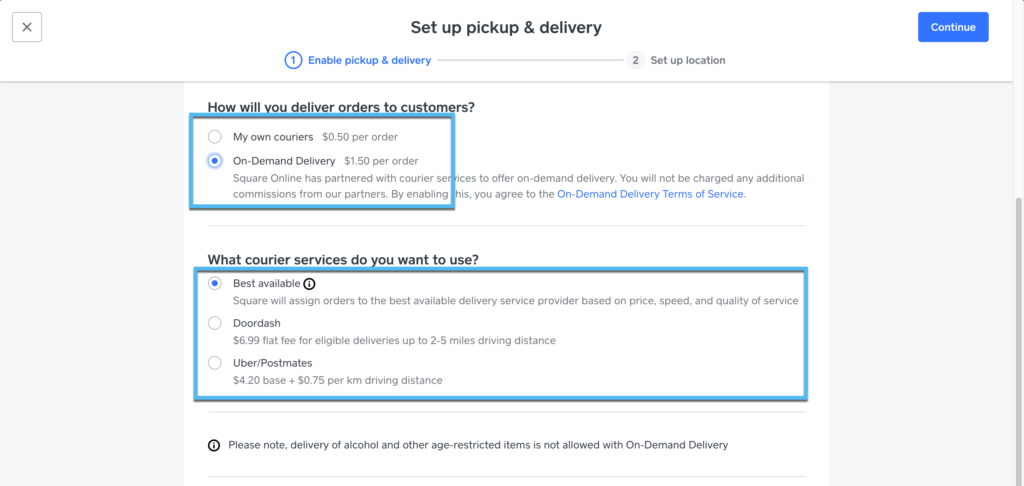
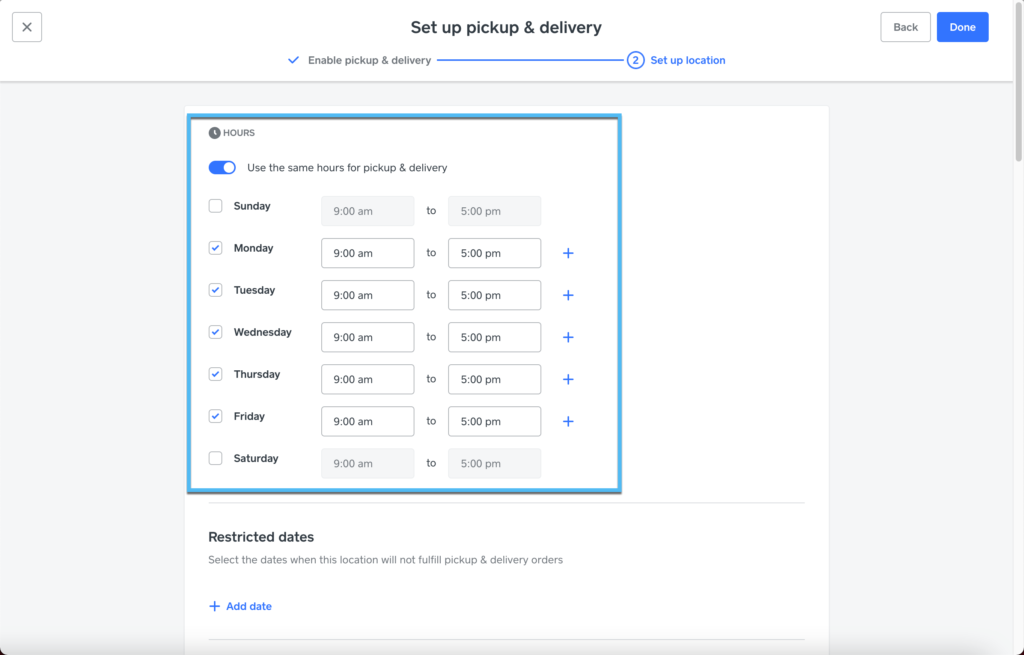
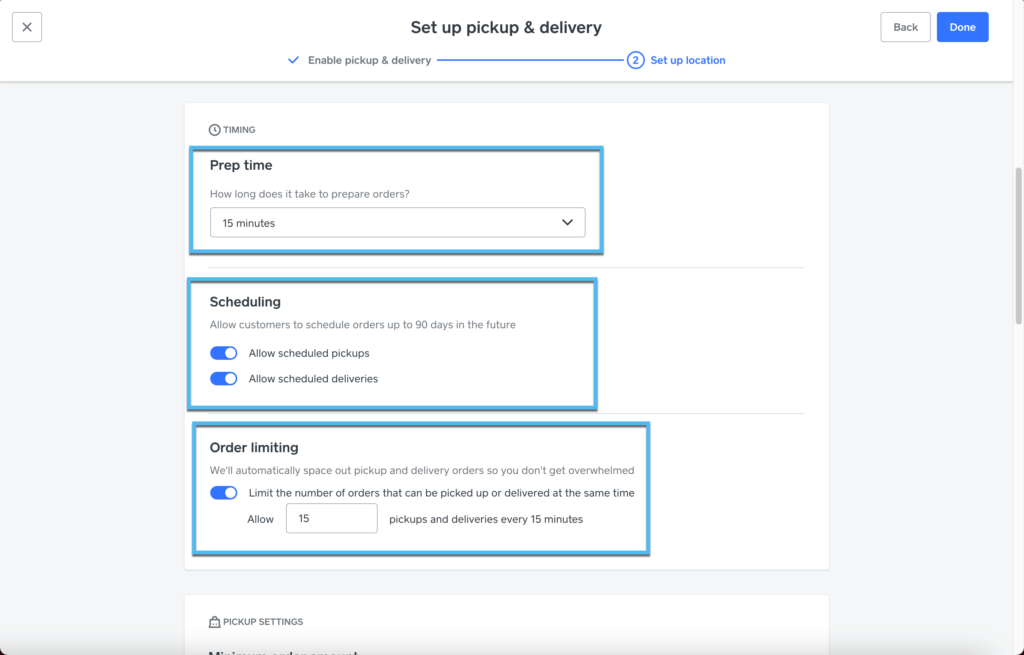
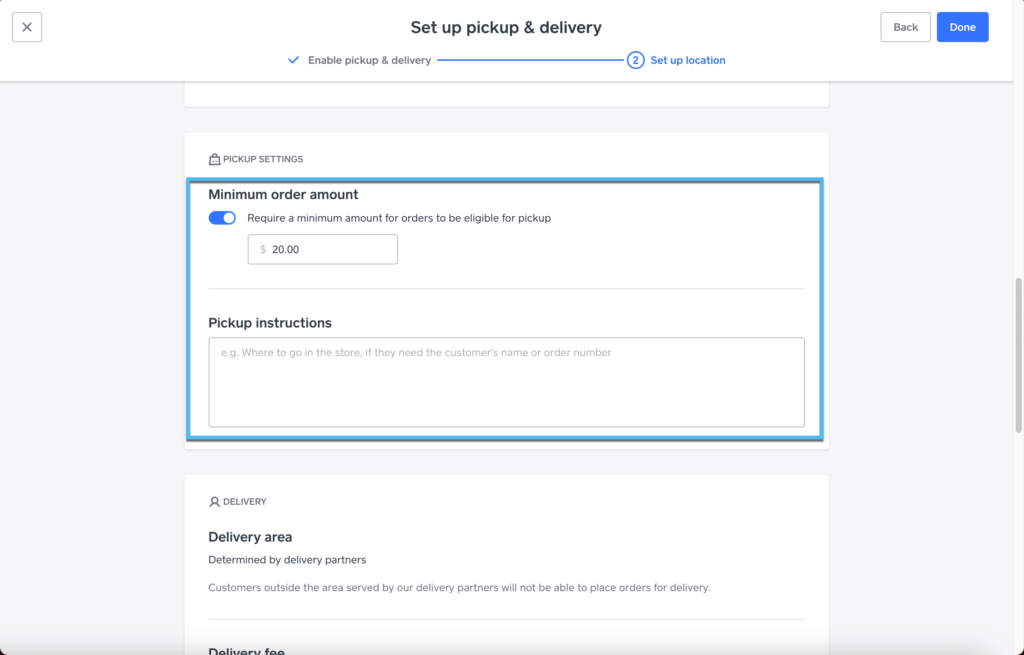
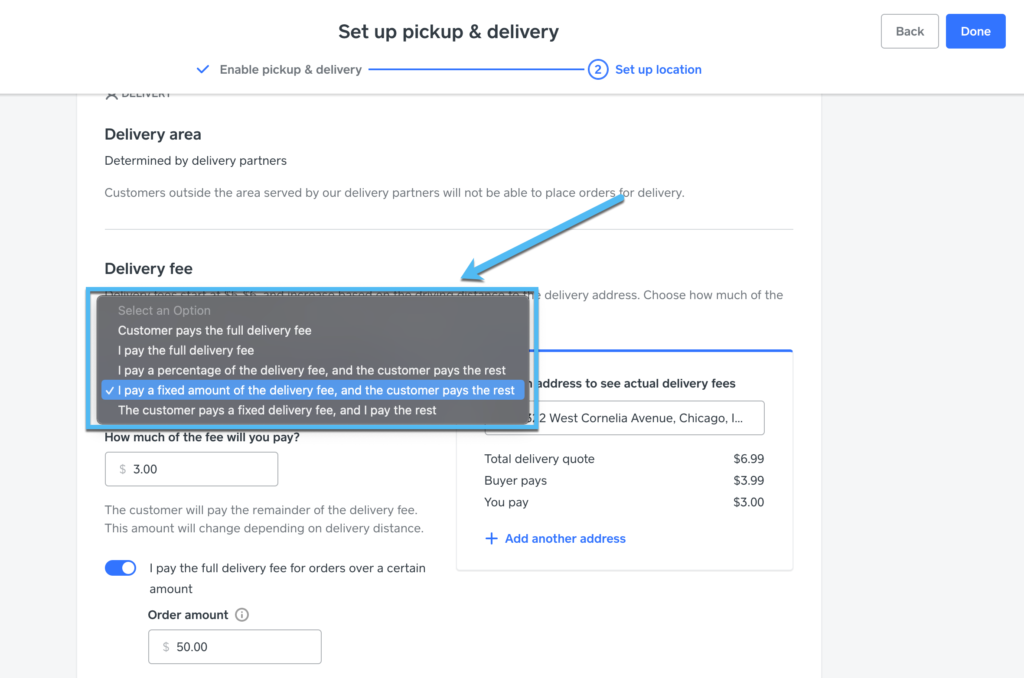

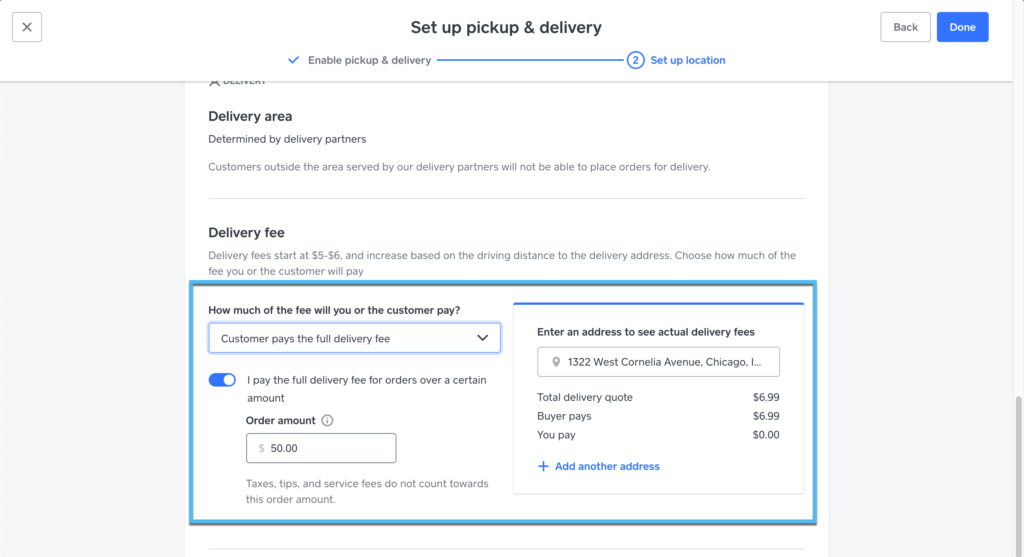
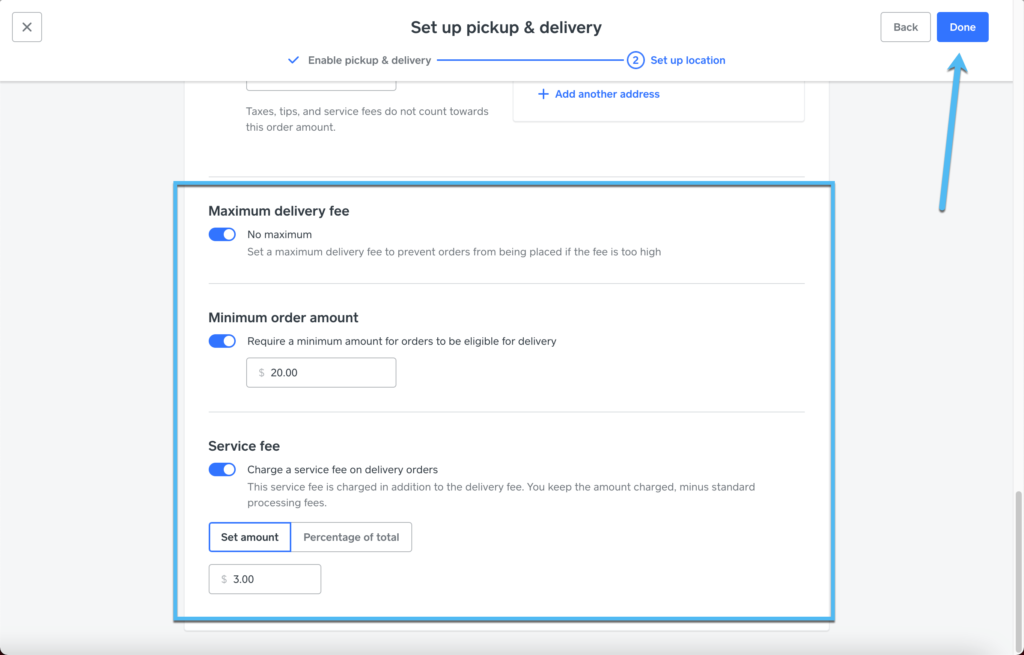
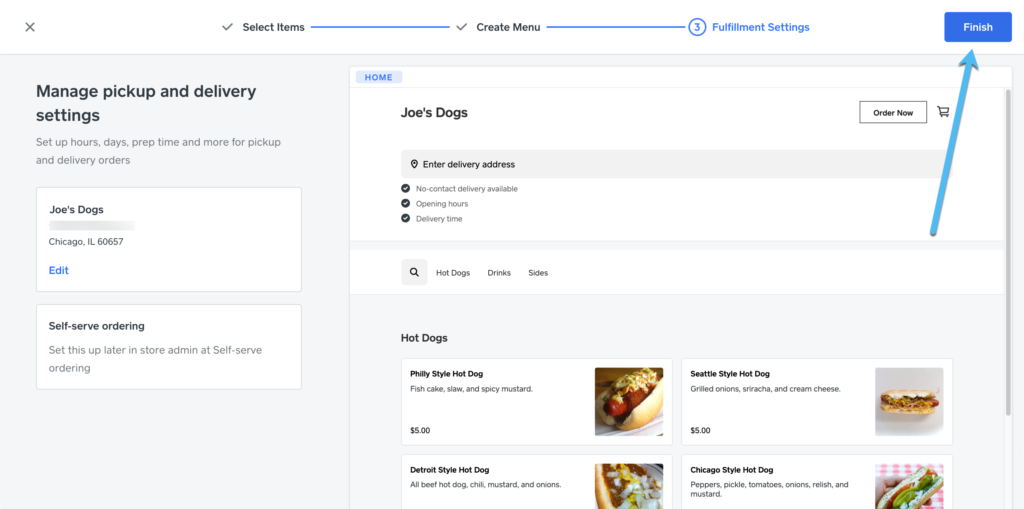
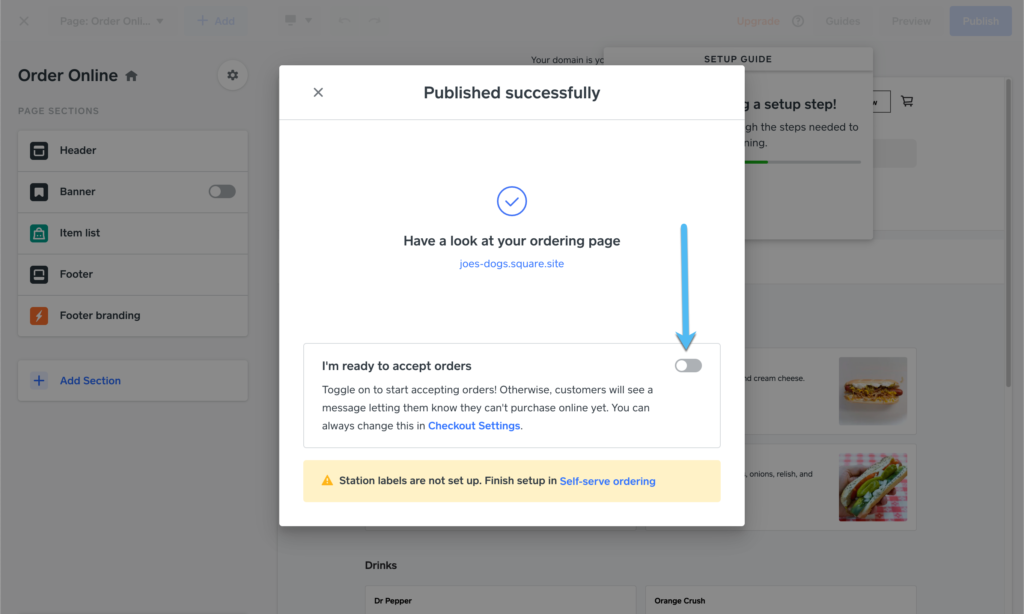
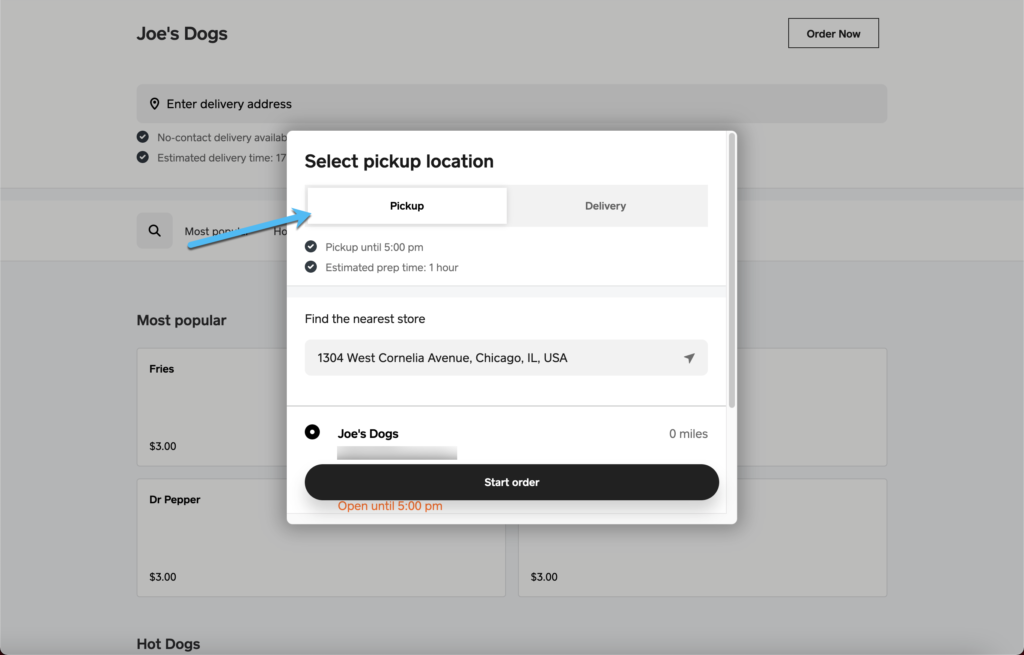
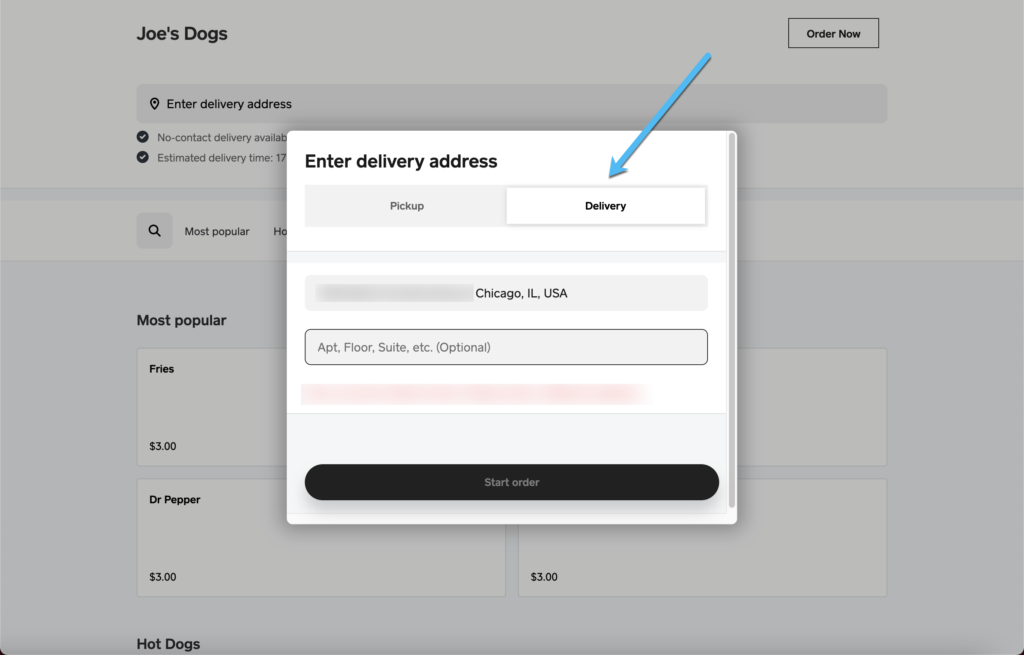
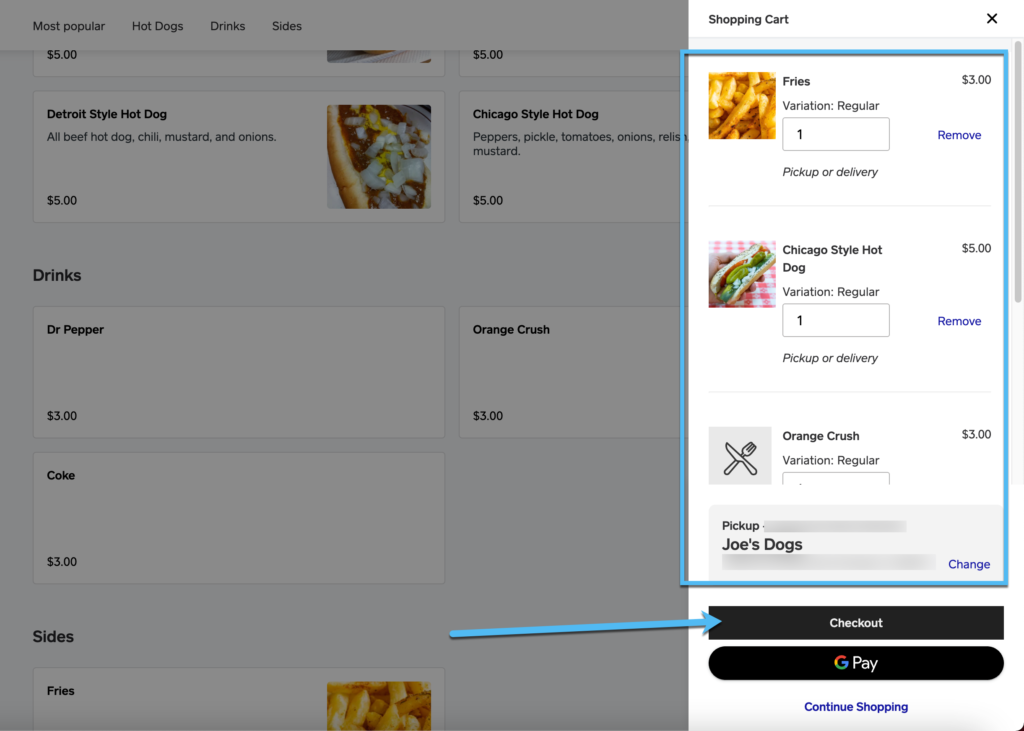
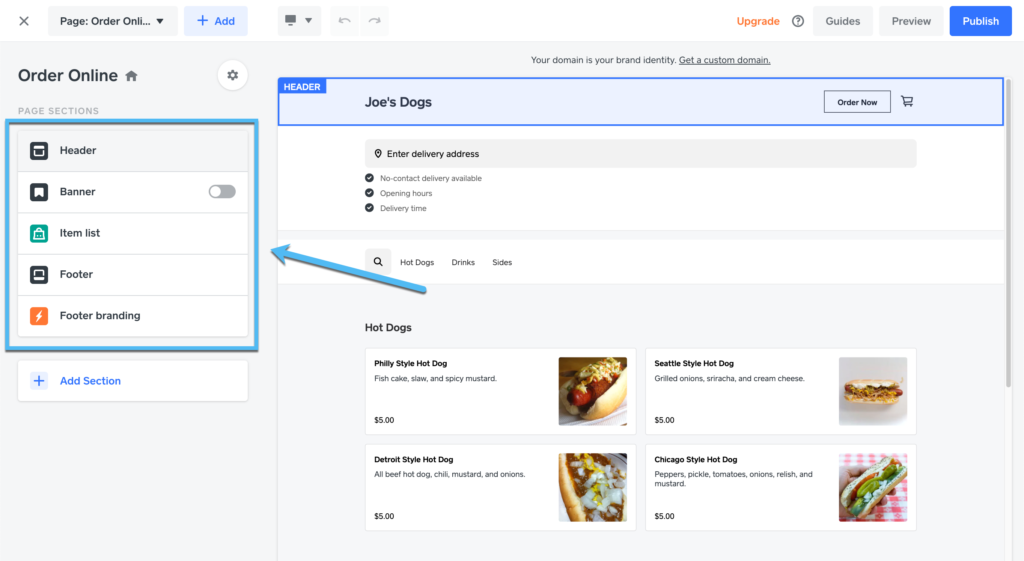
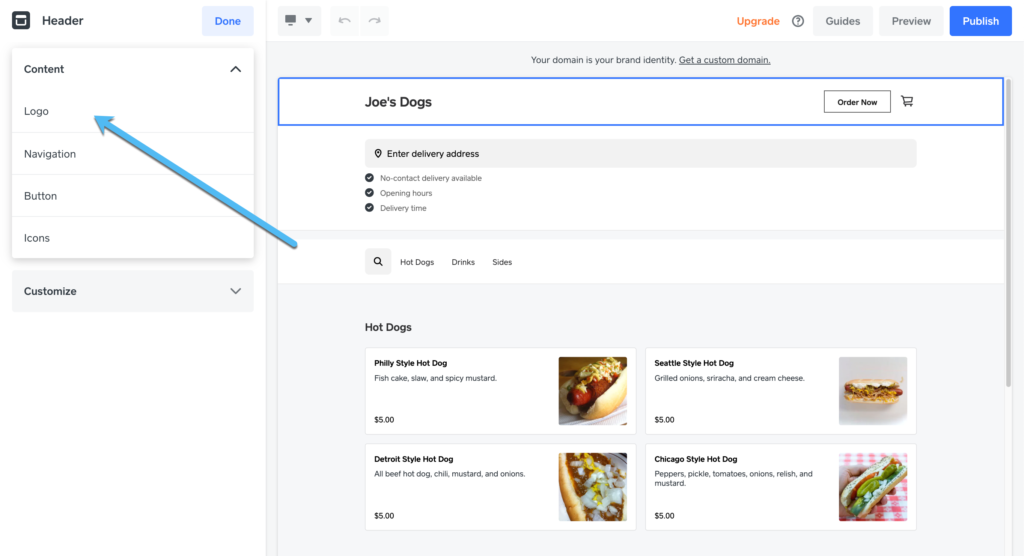

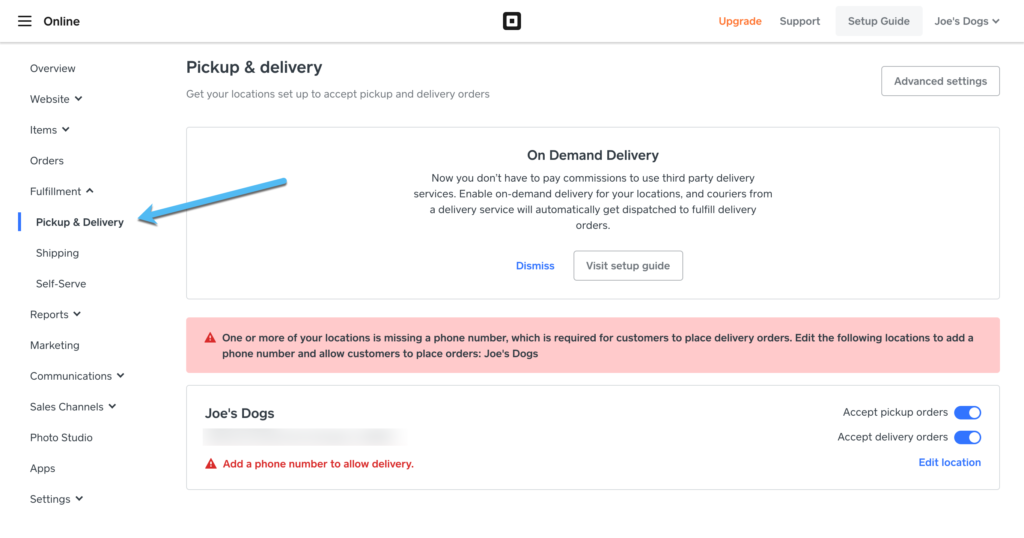
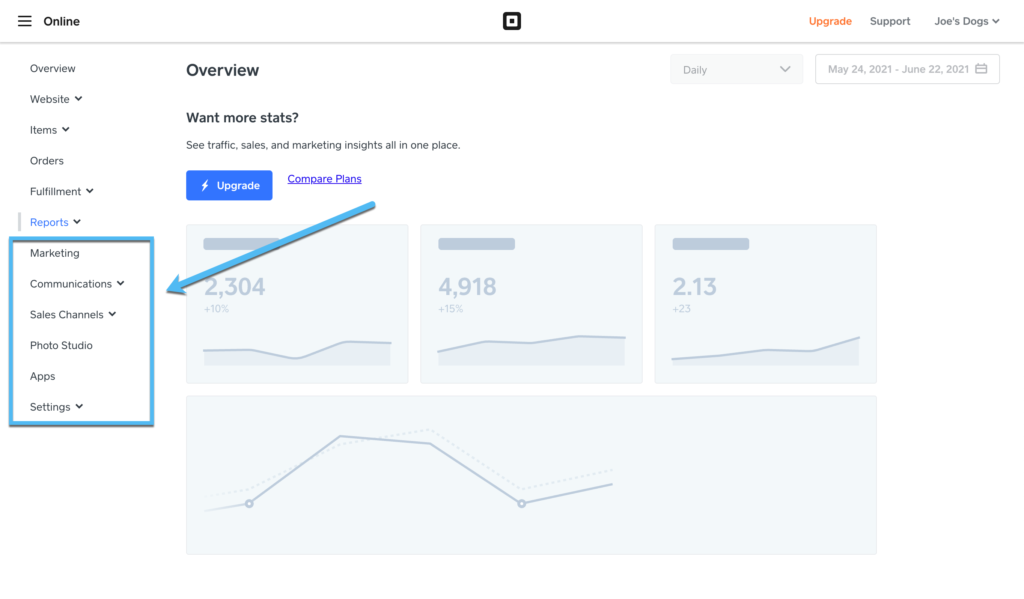
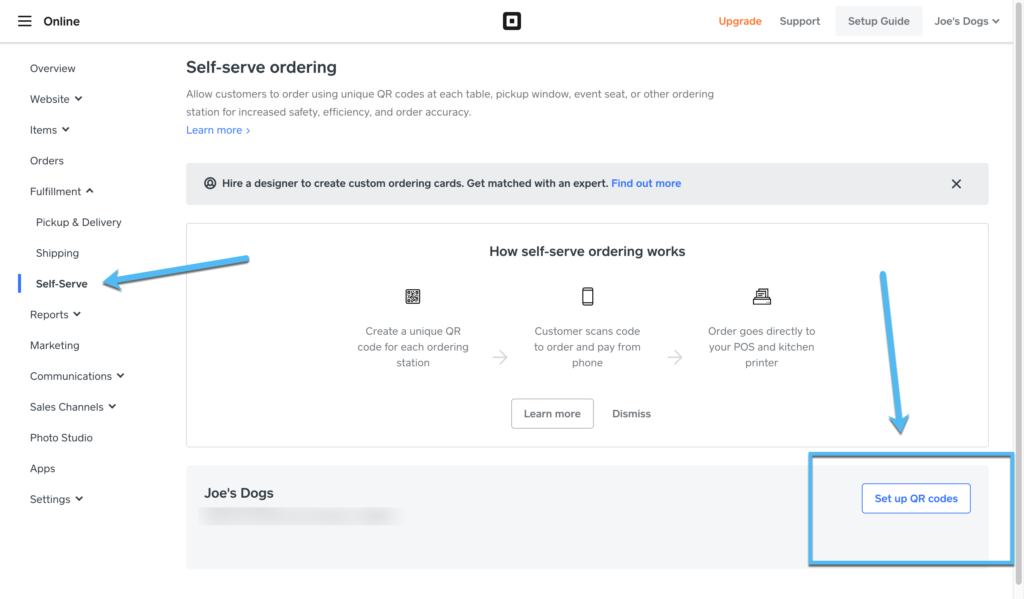
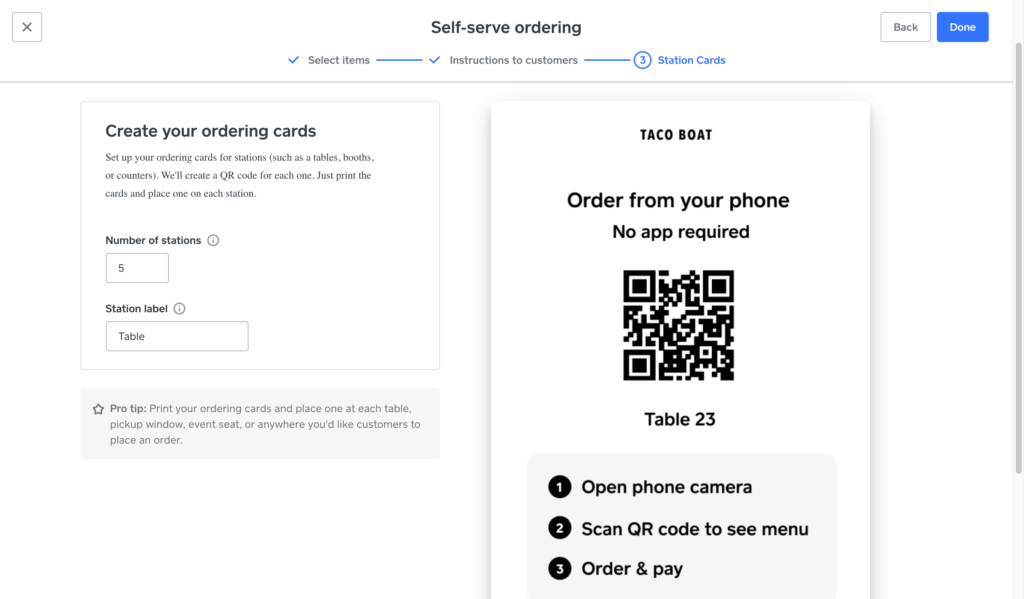
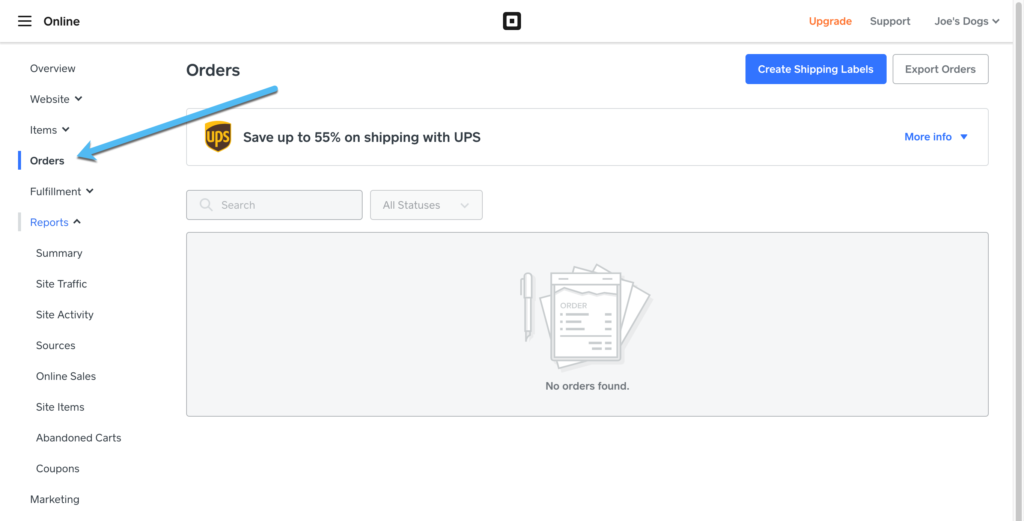
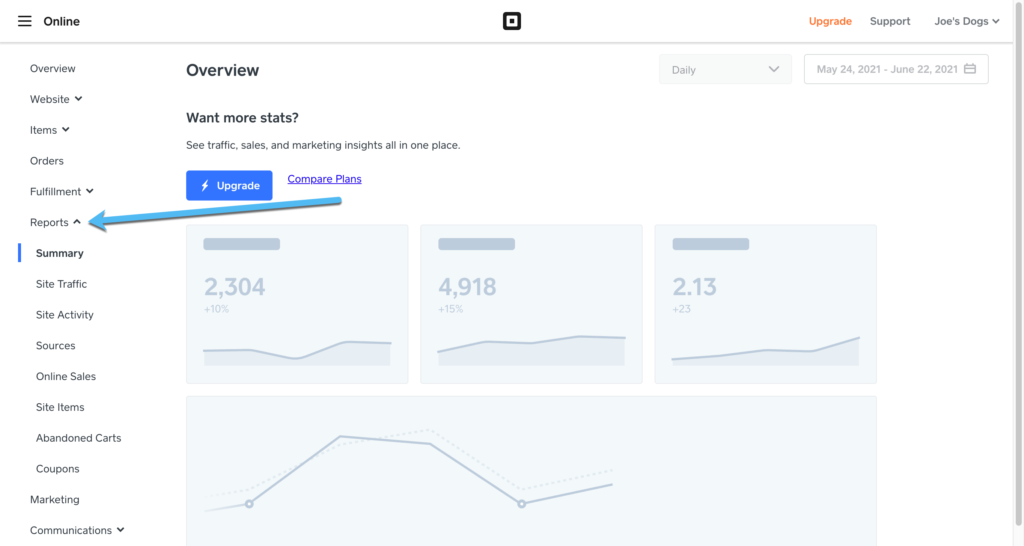


Comments 0 Responses